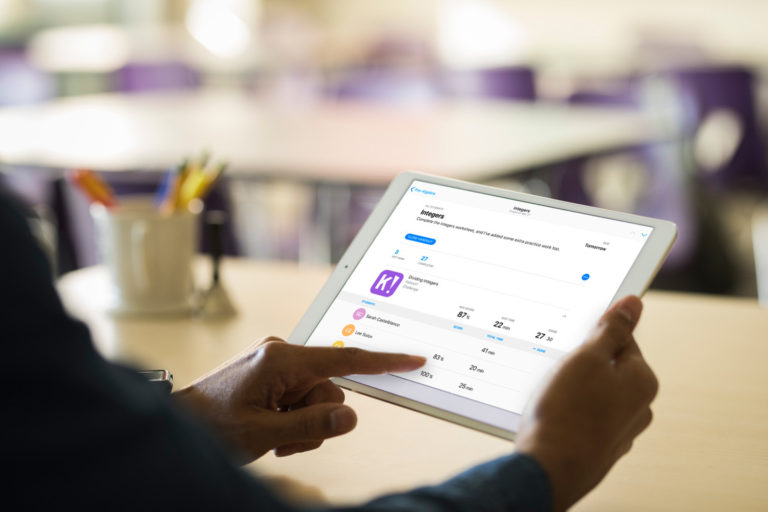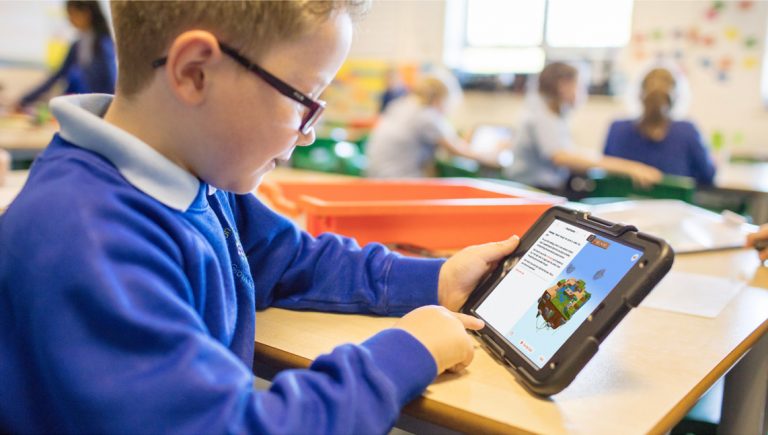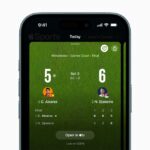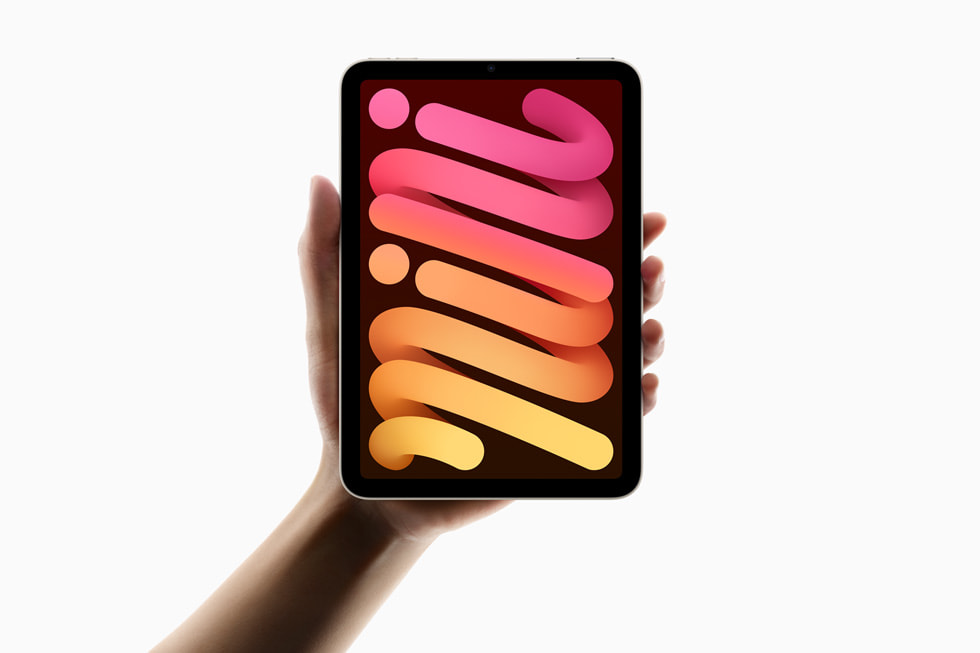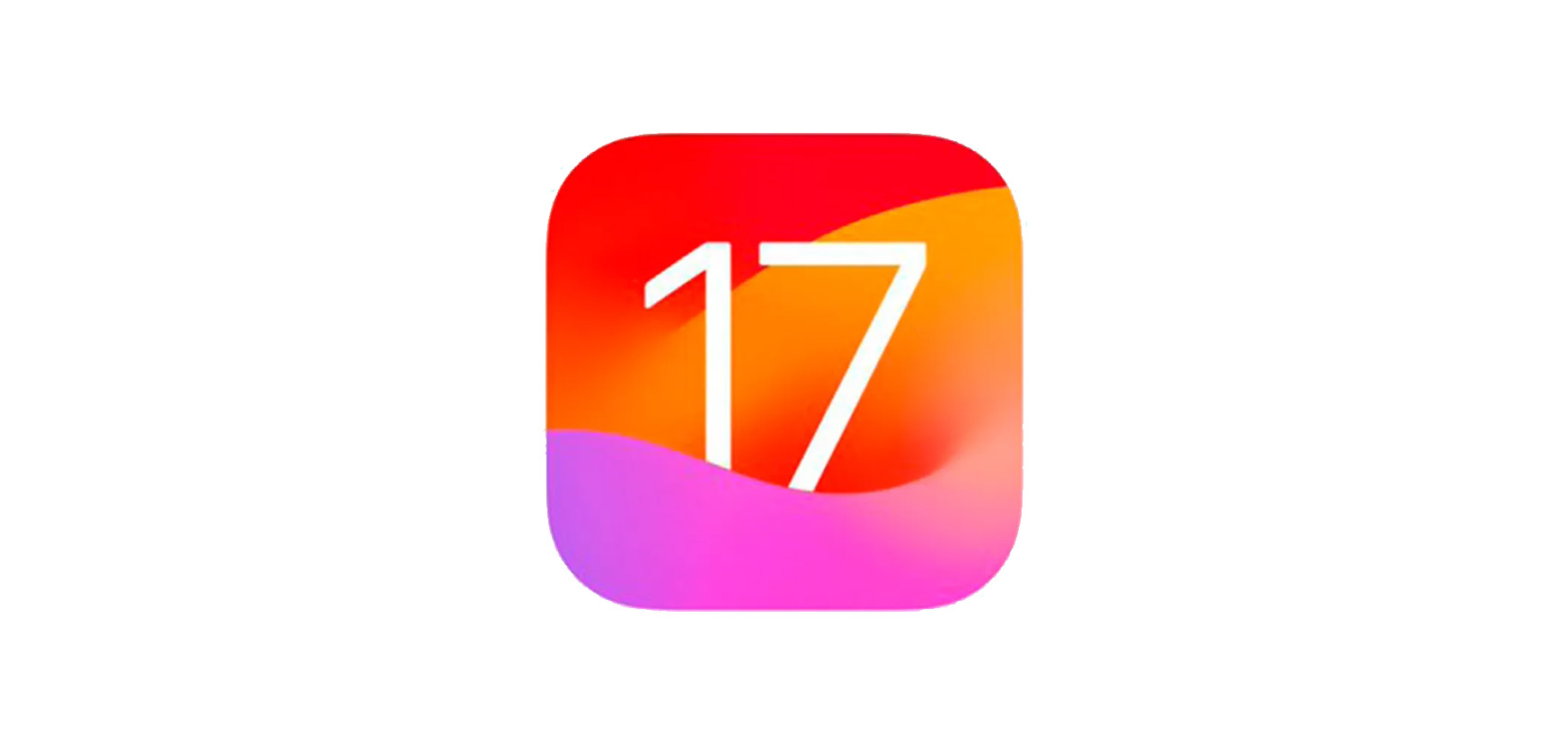En esta era tecnológica, no es secreto para nadie, que uno de nuestros peores temores es cuando vemos la batería de nuestros dispositivos acabarse.
Aunque quisiéramos en ciertos momentos que fuera infinita, no lo es, al menos por ahora.
Ten en cuenta, que la batería de nuestro iPad, viene para un tiempo aproximado de uso de 10 horas de duración, pero puede suceder, que este tiempo disminuya notablemente, cuando se configura la tablet por medio de una copia de seguridad o al descargar iOS 11.
Aquí te daré unos tips/trucos, para que puedas alargar su vida. ¡Entérate!
Tips 1. Paciencia con tu Batería
Primeramente, si el iPad es nuevo y comienzas a instalar iOS 11,o configurarlo desde una copia de seguridad anterior, ten paciencia con la batería, es normal que empiece a consumirse más de lo normal, ya que esta descargando todo el contenido que necesita.
Pero, si después de este tiempo de descarga e instalación de software, aún continua consumiendo su batería notablemente, verifica con los siguientes Tips, lo que ocurre con tu iPad.
Tips 2. Modo de Espera
Evaluemos ahora, el uso que le estas dando a la batería. ¿Te atreves?
En este caso, es obvio que si mantienes encendida la tablet, jugando en ella, trabajando, descargando aplicaciones… en fin, usándola sin descanso, la batería se desgastara más rápido.
Por lo tanto, verifica el porcentaje de la batería y deja de usar la tablet, para que la iluminación de la pantalla se apague y regularice sus funciones en modo de espera.
Haz esta prueba por unos 40 minutos y observa, si el consumo de la batería siguió igual o mejoró.
Si cesó el consumo, quiere decir que estás usando la tablet el doble de tiempo de lo que deberías, pero, si continúo el consumo, aún en modo de espera, lee el siguiente Tips.
Tips 3. Reinicio del sistema
Aunque parezca obvio, a veces, esto es sólo lo que necesitamos.
Para reiniciar el iPad sigue estos sencillos pasos:
- Primeramente, ubica los botones de “Suspender/Activar-Desactivar” y el botón “Inicio” de tu iPad.
- Luego, haz click de manera simultánea en los botones de “Suspender/Activar-Desactivar” y el botón “Inicio” hasta que la pantalla se apague y veas el logo de Apple.
- Después de su reinicio, repite los Tips anteriores y observa el comportamiento de la batería.
En caso, de que el consumo de la batería continúe, sigamos con el siguiente truco.
Tips 4. Uso de la Batería
Mientras continúe el consumo de la batería de nuestro iPad, no estaremos felices, pero ahora vamos a profundizar en las causas de este consumo.
iOS 11, puede detallar qué y cómo se está usando nuestra batería con “battery shaming”
Para ver el detalle, sólo sigue estos sencillos pasos:
- Primeramente, dirígete a configuración desde tu pantalla de inicio.
- Luego, haz click “Batería” y espera hasta que se cargue la información.
- ¿Listo?, aquí ya podrás presionar el botón de “Mostrar uso detallado”
- Para tener una mejor conclusión del uso de tu batería, te recomiendo que veas la opción “Últimos 7 días”
Aquí te daré ejemplos de las situaciones que te puedes encontrar. Ejemplo: Si observas en Facebook y dice 5% en pantalla y 40% en segundo plano, esto es una alerta, ¡algo está mal!
En estos casos, puedes forzar la salida, para que el consumo vuelva a la normalidad, o reinstalar la aplicación nuevamente.
Para forzar la detención, sigue estos sencillos pasos:
- Primeramente, haz click dos veces en el botón de inicio, ahí aparecerá el selector rápido de aplicaciones.
- Dirígete hasta la aplicación que deseas forzar.
- Presiona sobre la tarjeta de la aplicación ¿Listo? No la sueltes y deslízala hasta arriba y fuera de la pantalla.
Recuerda, que también tienes la opción de instalar una aplicación alternativa, si la que tienes se está comportando de manera extraña
Tips 5. Restaurar como nuevo.
Aunque es lo último que quisiéramos hacer, a veces no queda más opción.
Si aún continúa consumiéndose la batería en tu tableta, puede ser que la instalación de la copia de seguridad no haya sido lo más ideal.
Pero no te aflijas, para eso tienes iCloud y otras aplicaciones con la información que necesitas.
Es mejor, instalar las aplicaciones nuevamente y quitarnos el dolor de cabeza que genera un alto consumo de batería en el iPad, ¿No te parece?
Tips 6. Reducir el consumo.
Por los momentos, iPad no cuenta con la función bajo consumo de energía que tenemos en el iPhone. ¡Increíble!
Pero no te aflijas, aquí te daré varias opciones, que te pueden ayudar, en ciertos momentos en que necesitamos prolongar la vida de nuestra batería.
- El brillo de tu pantalla consume mucha energía, te recomiendo bajar su intensidad.
- Mientras la pantalla esta encendida consume energía, te puede ayudar establecer 1 minuto para el bloqueo automático.
- Si necesitas escuchar un audio o música, el uso de los auriculares consumen menos energía.
- Ten en cuenta que, si desactivas las notificaciones de la pantalla de bloqueo, ayudará a no consumir la energía ya que no se encenderá la pantalla.
- Igualmente, desactiva la actualización de fondos para las aplicaciones.
- Otra opción es usar “fetch” en tu correo, y desactivar “push”.
- Además si la conexión es deficiente se consume más energía, trata de usar la mejor conexión. Ya sea Wifi, LTE o 4G/3G.
En definitiva, con estos Tips puedes solucionar el consumo excesivo de tu batería en el iPad, pero si continúa tu inconveniente, te recomiendo contactar a soporte de Apple.
¿Ya usaste alguno de estos Tips? ¿Te resultaron? Te leo en los comentarios.